
Как самому сделать гиф анимацию из видео? Как сделать гифку в ВКонтакте?
В последнее время в интернете приобрели большую популярность анимированные картинки – «гифки», которые используют в качестве рекламных баннеров и просто для веселья. В различных социальных сетях, например ВКонтакте, люди обмениваются «гифками» для выражения своих эмоций и чувств, заменяя ими смайлы.
Навигация
Однако сегодня до сих пор многие задаются вопросом: «Как создать гифку самому?». Именно на этот вопрос мы и постараемся дать развернутый ответ в данной статье.

Что представляет собой GIF-анимация или «гифка»?
Что представляет собой GIF-анимация или «гифка»?
- Гифка (GIF) – анимированная картинка, в которой поочередно меняются кадры, создавая тем самым движущееся изображение. Если сказать другими словами, то это маленький видеоролик, преобразованный в графический формат, который просматривается стандартной программой для просмотра изображений и отображается на всех web-страницах.
- Так же гифка весит в 10-100 раз меньше видео, в зависимости от частоты показанных в ней кадров и размера изображения. Именно поэтому GIF-анимацию стали широко использовать разнообразные интернет-ресурсы ещё в середине 2000-х годов в качестве рекламных баннеров.

Пример поздравительной новогодней гифки
- Так как формат GIF является графическим, то для просмотра гифок не требуется каких-либо дополнительных плагинов или кодеков. Например, таких как Flash Player. Однако существует ряд программ, которые не поддерживают GIF-анимацию. Одной из таких программ является стандартный графический редактор Paint. Если открыть в нём гифку, то на экране отобразится только первый её кадр. Если случайно или специально сохранить через Paint гифку, то она перестанет двигаться и будет выглядеть как стандартное изображение.
Как создать GIF-анимацию или «гифку» из видео самому с помощью программы?
- Мы разобрались, что такое «гифка» и теперь перейдём непосредственно к её созданию. Существует огромное количество программ, с помощью которых можно преобразить видео в GIF-анимацию. У каждой из них есть свои достоинства и недостатки. Некоторые программы обладают большим количеством настроек и функций, позволяющих создавать гифки высочайшего качества не только из видео, но и из простых изображений.
- Однако такие программы относятся к профессиональным, занимают много места на жестком диске и требует специальных творческих навыков. Поэтому мы рассмотрим самую простую, удобную и доступную программу для создания GIF-анимации из видео под названием «ВидеоМАСТЕР», скачать которую можно с официального сайта.
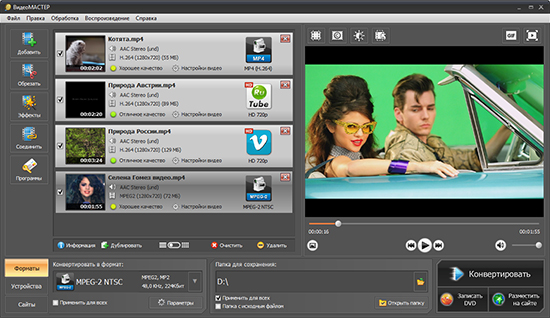
Рисунок 1. Как создать GIF-анимацию или «гифку» из видео самому с помощью программы?
- Программа представляет собой компактный и удобный видеоконвертер с множеством полезных функций. С его помощью можно преобразовывать видеоролики не только в GIF-анимацию, но и в другие форматы, такие как AVI, MPG4, MPG-2, 3GP, DivX, XviD, DVD и многие другие.
Отличительной особенностью программы является отсутствие необходимости настройки вручную. В неё включены более 350 предустановок и кодеков, которые автоматически настраивают нужные настройки под выбранный формат. Чтобы сделать гифку из видео с помощью данной программы, необходимо сделать следующее:
- Шаг 1. Скачайте программу с официального сайта, установите её и запустите. В программе нажмите на вкладку «Файл» и далее на пункт «Открыть». В открывшемся окне загрузите с компьютера видео, из которого Вы хотите сделать GIF-анимацию.
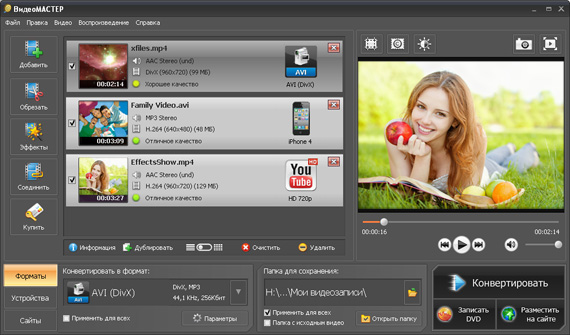
Рисунок 2. Как создать GIF-анимацию или «гифку» из видео самому с помощью программы?
- Шаг 2. После того, как открылось окно работы с GIF, выберите кусок видео, который Вы хотите преобразовать в анимацию, передвигая черные ползунки на шкале времени. Параллельно Вы можете просматривать выбранный отрезок в специальном проигрывателе. После того, как Вы выбрали необходимый отрезок, нажмите кнопку «Далее».
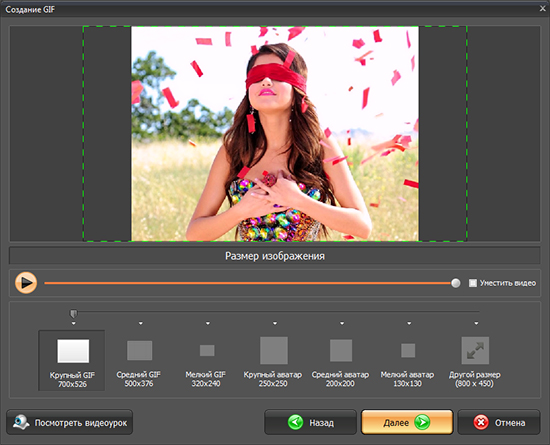
Рисунок 3. Как создать GIF-анимацию или «гифку» из видео самому с помощью программы?
- Шаг 3. На следующем этапе необходимо выбрать размер конечного изображения. Внизу можно увидеть несколько рекомендуемых вариантов. Выберите один из них или установите собственные параметры в пикселях. Чтобы видео полностью уместилось в указанные рамки, поставьте галочку напротив «Уместить видео». Если Вас всё устраивает, нажмите кнопку «Далее».
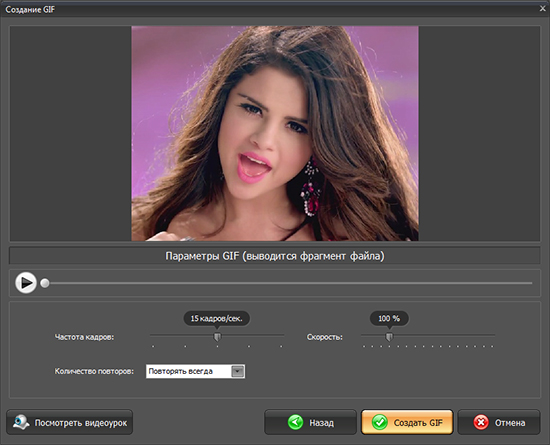
Рисунок 4. Как создать GIF-анимацию или «гифку» из видео самому с помощью программы?
- Шаг 4. Конечным шагом будет настройка скорости воспроизведения, установка необходимого количества кадров для показа (FPS) и количество повторов. Количество повторов рекомендуется выставить «Повторять всегда», чтобы анимация автоматически обновлялась. После выставления нужных параметров нажмите «Создать GIF» и сохраните полученный файл к себе на компьютер.
- Дело сделано. Теперь в вашем распоряжении есть анимационное изображение, которое Вы можете загрузить к себе на страницу ВКонтакте, отправить на стенку друзьям и знакомым. На некоторых ресурсах такие изображения можно использовать в качестве аватаров.
- Подробную инструкцию по пользованию программой «ВидеоМАСТЕР» можно посмотреть на видео в конце статьи.
Как создать GIF-анимацию или «гифку» из видео самому с помощью интернет-сервисов?
- Кроме различных программ, на просторах интернета существует несколько сотен онлайн-сервисов, позволяющих создать GIF-анимацию из видео в режиме онлайн. По сути это такие же видеоконвертёры, с тем же набором функций и настроек, только их не нужно скачивать и устанавливать. Вот несколько самых популярных из них:
online-converting.ru
gifius.ru
gifovina.ru
buildgif.com
picasion.com
cut-video.com
Но в этой статье мы поговорим о зарубежном ресурсе Gifs.com, основным отличием которого является возможность создания GIF-анимации из видео с YouTube, Instagram, Facebook и других популярных социальных сетей, без необходимости их скачивать. Ресурс полностью на английском языке, однако разобраться в нём не составит большого труда. И так, приступим:
- Шаг 1. Перейдите на сайт gifs.com. В открывшемся окне Вам предлагают загрузить видео с компьютера (Drag & Drop or select file), либо вставить ссылку на видео с YouTube или другого ресурса (Search or paste a URL). Попробуем создать гифку из популярного сериала «Теория большого взрыва». Вставьте ссылку на видео с YouTube в соответствующее поле и дождитесь окончания загрузки.
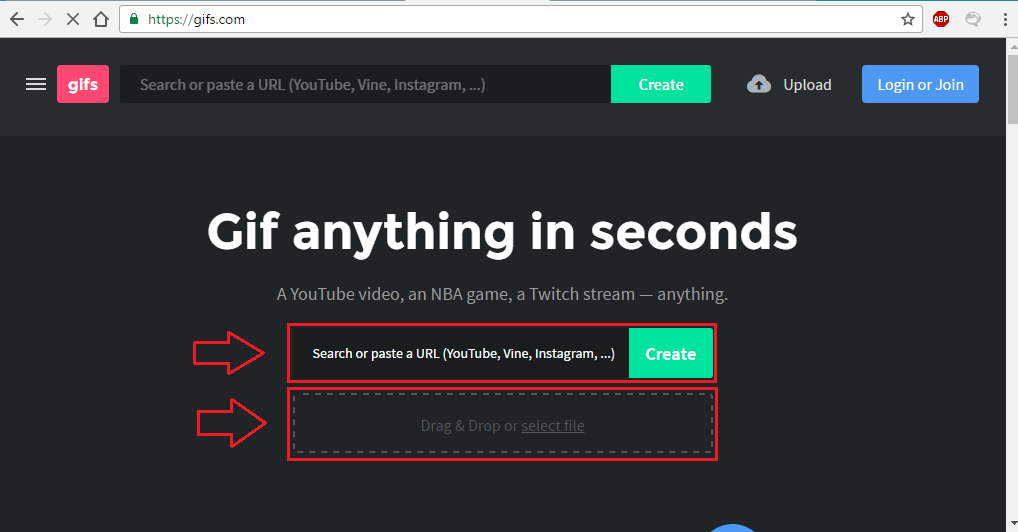
Рисунок 1. Как создать GIF-анимацию или «гифку» из видео самому с помощью интернет-сервисов?
- Шаг 2. После окончания загрузки откроется редактор с видео. Выберите на временной шкале отрезок, который хотите конвертировать в GIF и по необходимости добавьте различные эффекты из меню слева.
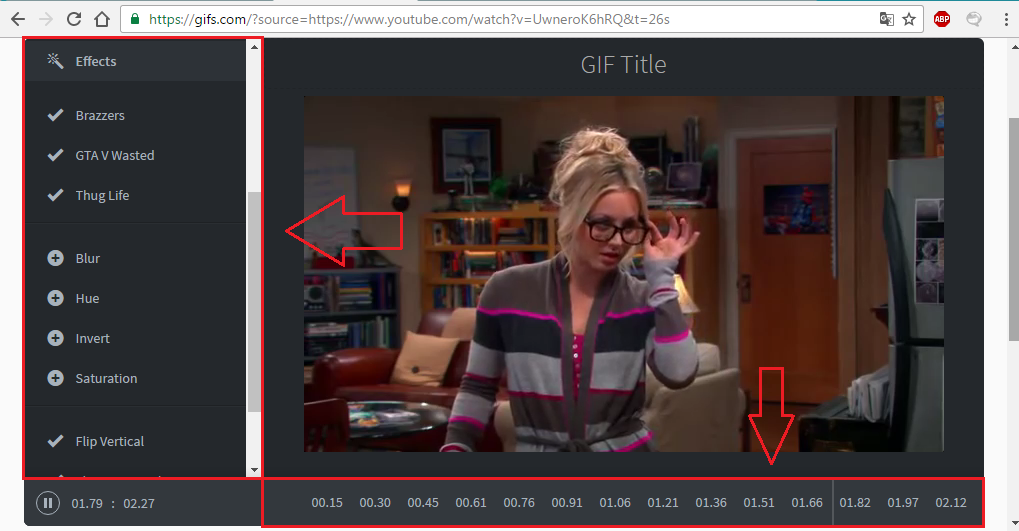
Рисунок 2. Как создать GIF-анимацию или «гифку» из видео самому с помощью интернет-сервисов?
- Шаг 3. После того, как Вы выбрали отрезок, наложили текст и дополнительные эффекты, нажмите кнопку «Create GIF», дождитесь окончания конвертации и сохраните полученный файл в любое место на жестком диске. На выходе у нас получилась вот такая гифка:

Рисунок 3. Как создать GIF-анимацию или «гифку» из видео самому с помощью интернет-сервисов?

cut-video.com делает GIF из youtube видео
Можно делать gif на много быстрей и удобней, а как можно тут подсмотреть http://softgayd.ru/index.php/programmy/grafika/547-kak-sdelat-gif-animatsiyu-bystro